Kā sinhronizēt mūziku starp jūsu datoru un Android ierīcēs
Tehnoloģijas / / December 19, 2019

Igor Ponomarev
Absolvents Maskavas Valsts Universitātes Skaitļošanas matemātika un kibernētikā. Lomonosova. Viņš ir sajūsmā par sīkrīkus un programmēšana, viņai patīk ceļot.
Uz ilgu laiku, es manuāli lejupielādēt mūziku tālrunī no atbilstošā mapē mājas datora. Ne sen, man bija vēl vienu Android ierīci formā radio automašīnā. Turklāt, uz ilgu laiku, man bija darba klēpjdators, uz kura nepastāvēja mūzika.
Manuāli pārvietot visus failus uz citām ierīcēm, 2-3, lai atjauninātu mūzikas bibliotēku - tas ir ļoti ilgs laiks. Un izveidot ērtu, ātru un brīvu sinhronizāciju jūsu mūziku starp jūsu Android- un Windows balstītas ierīcēm var būt pusstunda.
Uzreiz es saku, kāpēc neizmantot Bluetooth automašīnā nav kvalitāte, ņemot vērā dārgs nestandarta audio sistēma.
1. Izvēlieties mākoņa krātuve
mākonis pakalpojumsJūs gatavojaties izmantot, ir jābūt šādām īpašībām:
- pietiekami daudz vietas visiem mūsu trases un rezerves nākotnē;
- iespēja bezsaistes piekļuvi veselām mapēm.
Attiecībā uz pirmo punktu, kā likums, nav nekādu problēmu. Pat tad, ja sākotnējais uzglabāšanas apjoms nav pietiekams, lai visiem pakalpojumiem, ir veidi, kā palielināt to par brīvu.
Ar otrais variants ir daudz sarežģīta. Ja dators tiek nodrošināts ar savu klātbūtni Windows balstītu lietojumprogrammu glabāšanai, tad uz mobilajām ierīcēm, piemēram funkcija ir pieejama ne vienmēr ir. Aplūkosim dažus no populārākajiem pakalpojumiem Krievijā.
- google Drive. Tagad mobilā lietotne neatbalsta bezsaistes piekļuvi veselām mapēm - tikai atsevišķiem failiem.
- microsoft OneDrive. Offline piekļuvi mapēm tur, bet tikai maksā versiju - ja abonējat Office 365 (269 rubļi mēnesī). Bet jums nav saglabāt to uz Apple mūzikas vai Google Play mūzika, vai ne?
- «Cloud Mail. ru». Bezsaistes piekļuve brīdī rakstveidā, ir mobilo pieteikumu veikalā.
- Dropbox. Tāda pati situācija kā ar Google Drive.
- «Yandex. disks». Piemērots mūsu mērķiem.
Var būt arī citi mākonis uzglabāšanas sistēmas, kas atbilst mūsu prasībām, bet starp šiem pieciem - tikai "Yandex. disks».
2. Izvēloties mūzikas atskaņotāju Android
Pieteikumā ir jābūt iespējai izveidot savu multivides bibliotēku (daudzi spēlētāji izmanto pilna laika bibliotēku Android multivides failus) no jebkuras mapes ierīcē. Proti - in iestatījumi jābūt postenī "Izvēlieties mapes ar mūziku" vai tamlīdzīgi.
Es izmantoju Poweramp - centos ne mazāk kā divi desmiti populārs meklējot piemērotu pieteikumu spēlētājiUn viss bija tikai ar viņu. Tas pats spēja ir deklarēts dažiem citiem spēlētājiem, tomēr var piekļūt failiem, kas saglabāti mapēs, pieteikumus mākonis glabāšanai, caur tiem, man neizdevās.
Cena: Bezmaksas
3. krātuve konfigurēšana
Vispirms lejupielādēt mākonis pakalpojums pieteikumu uz ierīces, kas vēlas sinhronizēt. Ja jums nav piekļuves visām ierīcēm brīdī, tas ir biedējoši. Jaunā ierīce būs viegli pievienot mūsu sistēmā.
Augšupielādes mūzikas mapi uz glabātuvē būs vieglākais no datora, bet, ja jaunākā versija fonotēkas tiek glabāta uz tālruni vai planšetdators, un jūs zināt, kā šīs ierīces, lai lejupielādētu veselas mapes uz mākoni, šī metode nedod boot no datora. Ja jūs nezināt, - vienkārši pārvietot visu bibliotēku no viedtālruņa vai planšetdatora datora, pieslēdzot caur USB.
Lai lejupielādētu mūziku mākonī ar datoru, atveriet mapi un velciet mākoņkrātuvi savā bibliotēkā.
Tagad ierīcēs, kurās jūs gatavojas, lai klausītos mūziku mapē īpašumiem mūzikas bibliotēku, izvēlieties bezsaistes piekļuvi (mobilo sakaru "Yandex. Drive "lidmašīna ikona), lai visas jūsu ierakstus tiek lejupielādēti uz ierīci.
4. Izveidojot atskaņotāju uz mobilo ierīci
Visas lietojumprogrammas iestatījumus, jūs norādāt pareizo ceļu uz jūsu bibliotēkā. The ekrānšāviņi - piemērs Poweramp un "Yandex. Drive ".
- Atveriet mūzikas atskaņotāja iestatījumus. Atrodiet sadaļu, kurā jūs varat mainīt mapi ar mūziku (to var saukt par "bibliotēka", "Scan", "Izvēloties mapi", un tā tālāk), un izvēlieties atbilstošo iespēju.
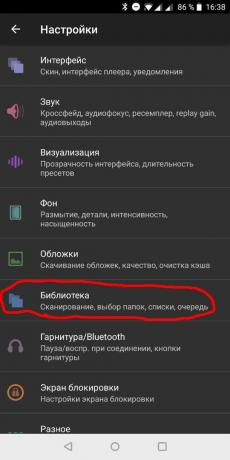
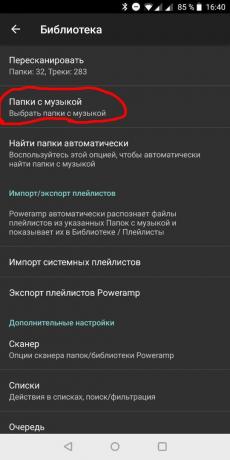
- Noņemiet visas ērces un atrodiet mapi, kurā faili savu mākoni. Kā likums, visi pieteikumu faili tiek saglabāti mapē Android \ dati \ * Lietojumprogrammas nosaukums * \... Piemēram, "Yandex. Drive ": Android \ Data \ ru.yandex.disk \ Files \ disks \ * savu * mūzikas mapi.
Tagad, pievienot jaunas un izdzēst vecās dziesmas var izvēlēties, izmantojot mākonī pakalpojuma kādu no ierīcēm. Pēc pievienošanas / dzēšanas dziesmu vienkārši palaist programmu uz citu mākonis uzglabāšanas ierīci, kad dosies, lai klausītos mūziku. Tas pats veiks visas izmaiņas.
Jo mūzikas atskaņotāju, atrast iestatījuma vienumu "Scan mapes ar mūziku" vai ekvivalents jaunām sliedēm pievienoti sarakstam. Poweramp sevi ātri reaģēt uz izmaiņām mapi ar mūziku, padarot to vēl vieglāk sinhronizāciju.
Es ceru, ka šis raksts ir palīdzējis kādam. Veiksmi!
skatīt arī
- 7 pakalpojumus un programmas, lai lejupielādētu mūziku no "Vkontakte» →
- Kā meklēt jaunu mūziku: 40 darba metodes →
- Es sāku klausīties mūziku legāli un kādu iemeslu dēļ tas joprojām ir neērti →


